録画機器の選択画面の動作修正
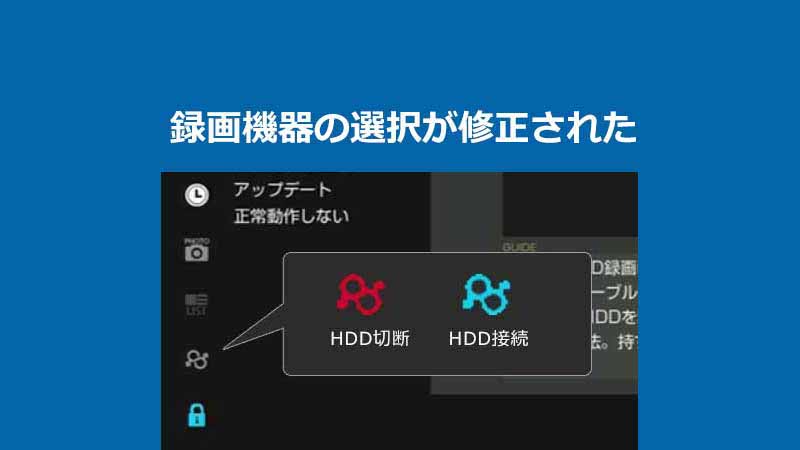
サテラ2のゴールドパッチで録画機器の選択画面の修正をして欲しい点について上げています。
NAS-HDDの接続で接続完了の字が重なる
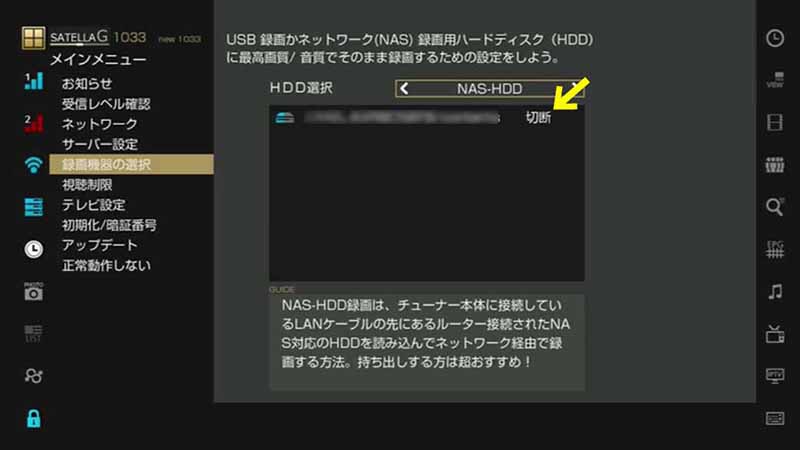 切断の時はNASのフォルダルートはきちんと読めます。接続するとNASのフォルダルートが字が重なり見えなくなります。
切断の時はNASのフォルダルートはきちんと読めます。接続するとNASのフォルダルートが字が重なり見えなくなります。 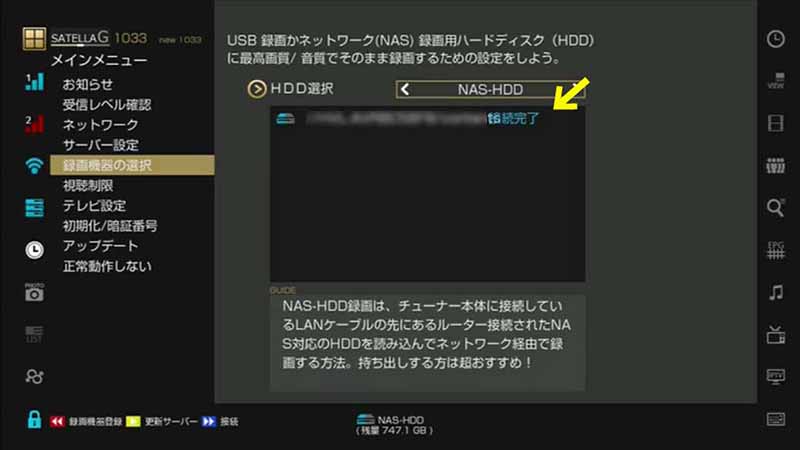 接続完了の字とフォルダルートが重なっていますので、接続完了の文字を右に移動して、接続完了の日本語を”完了”にすれば良いと思います。
接続完了の字とフォルダルートが重なっていますので、接続完了の文字を右に移動して、接続完了の日本語を”完了”にすれば良いと思います。
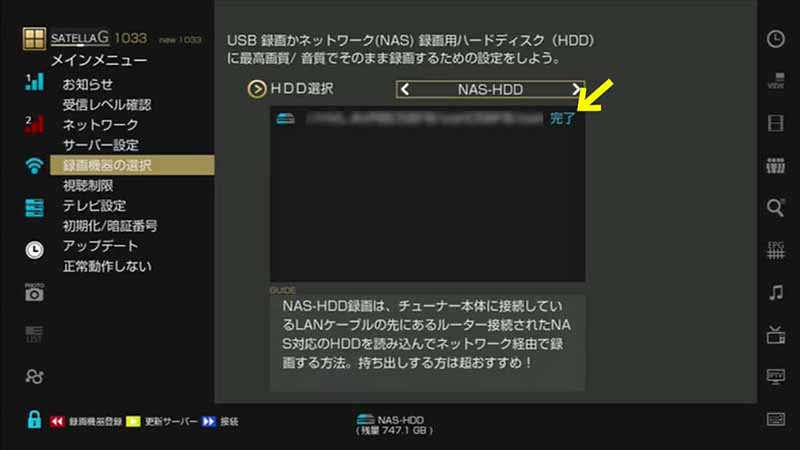 修正例として、”切断”も”完了”も一番右に移動することでフォルダルートが長くなっても大丈夫になります。
修正例として、”切断”も”完了”も一番右に移動することでフォルダルートが長くなっても大丈夫になります。
NAS-HDDの接続でフォルダを選択するとフォルダ名が違う
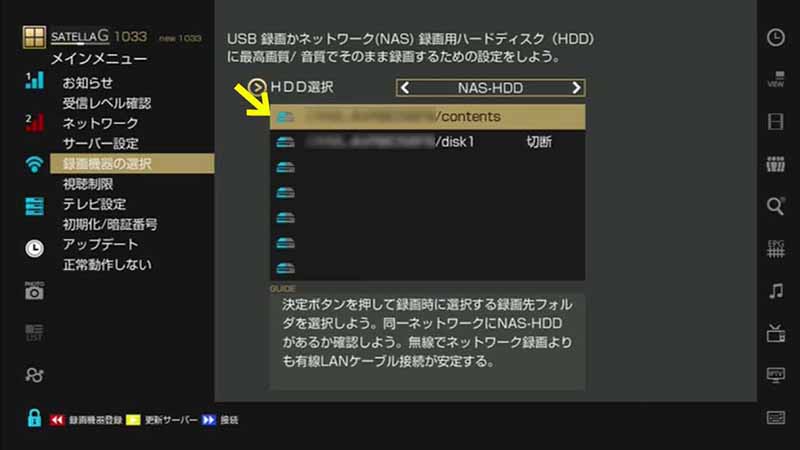 NASで2つのフォルダを読み込んで、DISK1のフォルダを接続完了した状態。
NASで2つのフォルダを読み込んで、DISK1のフォルダを接続完了した状態。 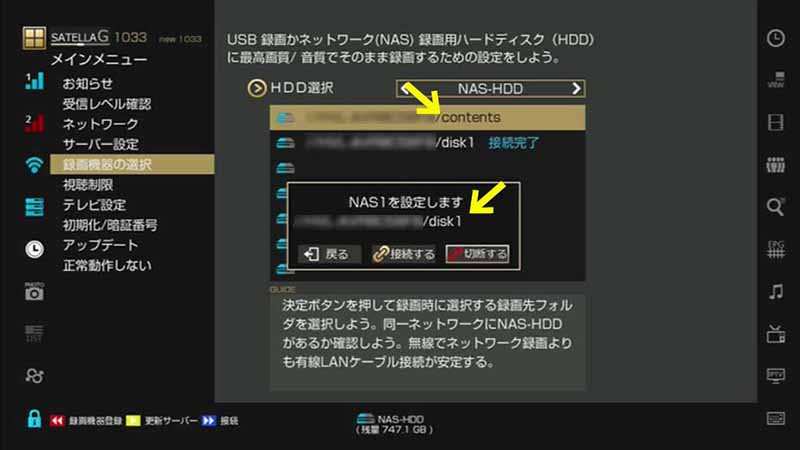 次にcontentsフォルダを選択します。すると、表示されるフォルダがdisk1になっています。本来はcontentsです。
次にcontentsフォルダを選択します。すると、表示されるフォルダがdisk1になっています。本来はcontentsです。 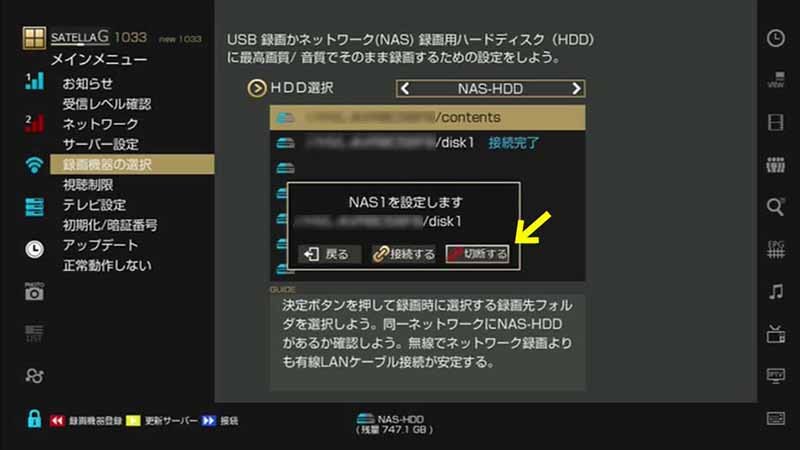 また、カーソルが”切断する”から始まりますが、本来は”接続する”から始まると、使いやすいです。
また、カーソルが”切断する”から始まりますが、本来は”接続する”から始まると、使いやすいです。
HDD接続アイコンが点灯しない
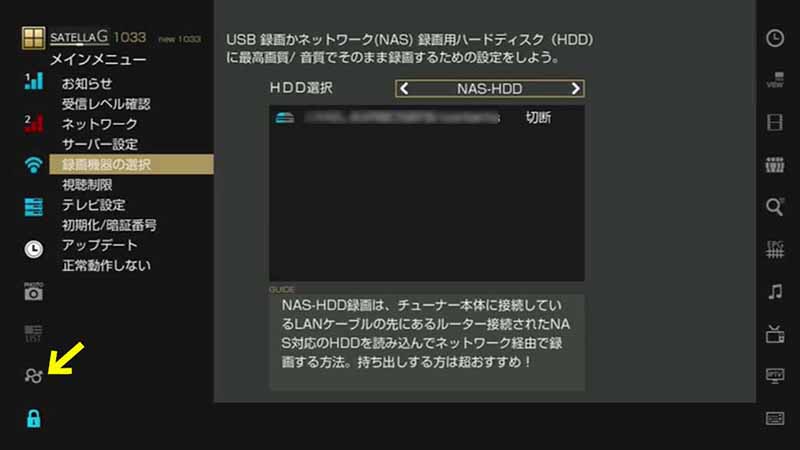 NASでよく録画をするようになり、また無線LANでサテラ2を接続しているので、ネットワークが自動的に切れることがあります。その時に同時にNASも切断されているのですが、そのNASが切れていることに気づきません。その時にアイコンを見るのですが、このHDDアイコンは赤色になっていません。
NASでよく録画をするようになり、また無線LANでサテラ2を接続しているので、ネットワークが自動的に切れることがあります。その時に同時にNASも切断されているのですが、そのNASが切れていることに気づきません。その時にアイコンを見るのですが、このHDDアイコンは赤色になっていません。
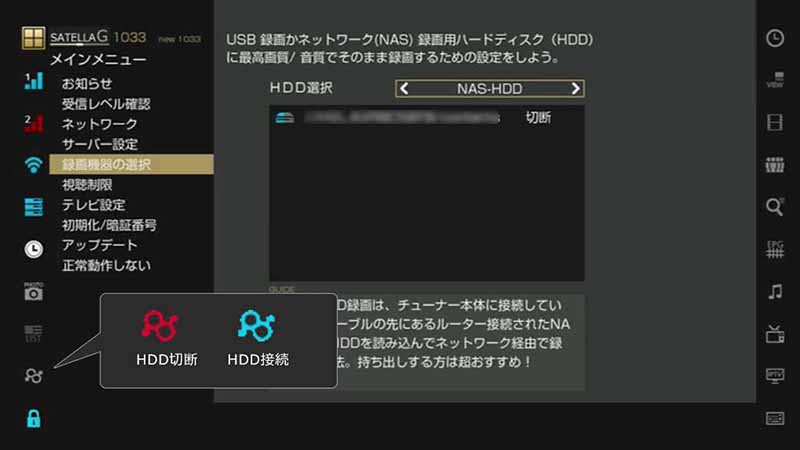 HDDが何もつながっていない時は、赤色に点灯するようにしてもらいたいです。
HDDが何もつながっていない時は、赤色に点灯するようにしてもらいたいです。
NAS-HDD接続設定の色ボタン
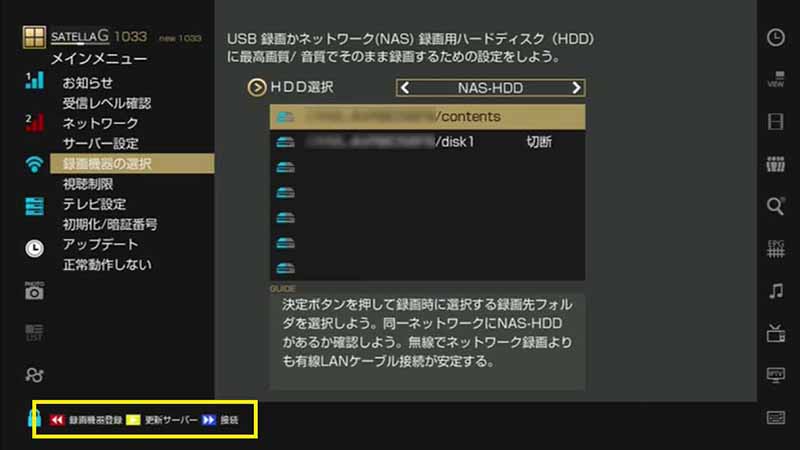 NAS-HDD選択時の画面下に出る色ボタンの日本語がわかりにくいです。修正してくれると助かります。
NAS-HDD選択時の画面下に出る色ボタンの日本語がわかりにくいです。修正してくれると助かります。
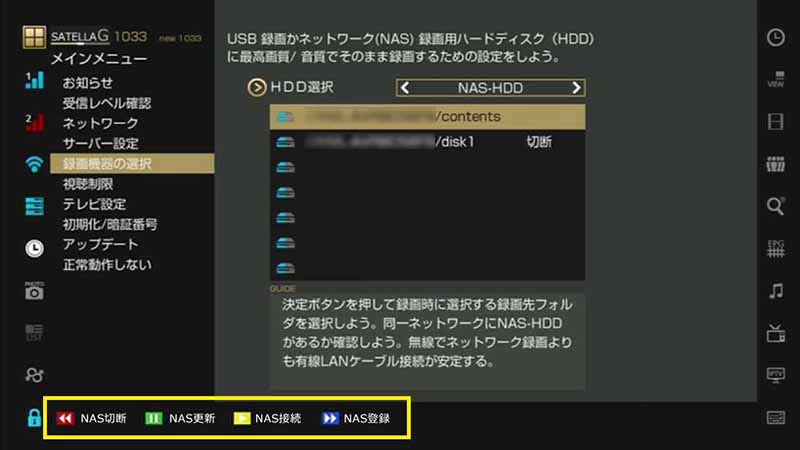 色ボタンの日本語と色変更
色ボタンの日本語と色変更
- 赤ボタン 録画機器登録 → NAS切断
- 緑ボタン × → NAS更新
- 黄ボタン 更新サーバー → NAS接続
- 青ボタン 接続 → NAS登録
USB-HDD接続設定の色ボタン
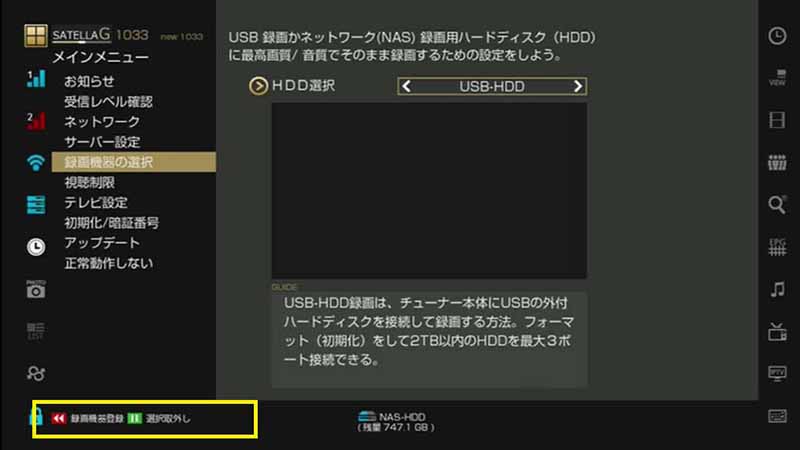 USB-HDD選択時の画面下に出る色ボタンの日本語がわかりにくいです。これも修正してくれると助かります。
USB-HDD選択時の画面下に出る色ボタンの日本語がわかりにくいです。これも修正してくれると助かります。
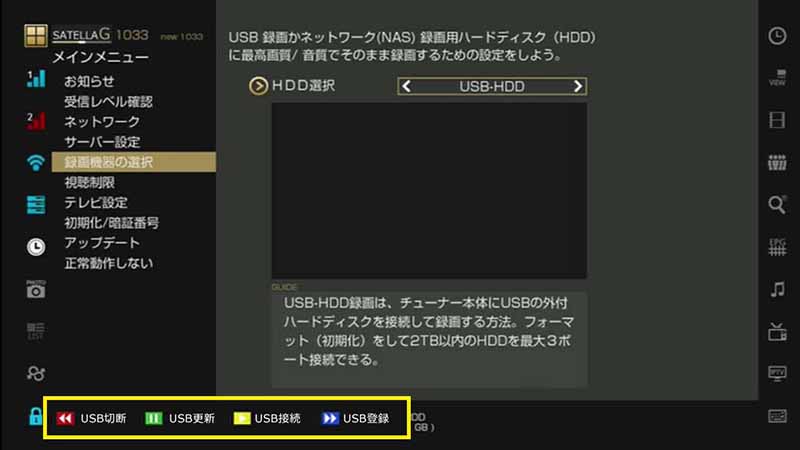 色ボタンの日本語と色変更
色ボタンの日本語と色変更
- 赤ボタン 録画機器登録 → USB切断
- 緑ボタン 選択取外し → USB更新
- 黄ボタン × → USB接続
- 青ボタン × → USB登録
NAS側の問題でしょうか?
NASが認識しません
【NAS-HDDの接続でフォルダを選択するとフォルダ名が違う
これについては、紛らわしいので修正して欲しいです。】
確かに改善して欲しい点はいくつかありますね。
不安定なので無線LANでサテラ2を接続していません。
また表示の件も、それほど気にはなりません。